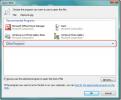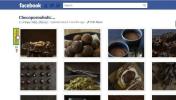Kaip sukurti belaidį interneto ad hoc ryšį, naudojant Windows 8
Be „Start Orb“ ir klasikinio „Start Menu“, daugumos „Windows 7“ vartotojų, nusprendusių pasiimti „Windows 8“, reikia įsiminti „Windows 8“ galimybę sukurti ad-hoc tinklą. Jei esate elektros vartotojai, galbūt pastebėjote, kad „Windows 8“ neįtraukta parinktis kurti ir kurti nustatykite ad hoc tinklo ryšį, kad galėtumėte bendrinti failus ir internetą su kompiuteriais ir įrenginiais, kuriuose veikia „Wi-Fi“. Windows 7 ad hocryšys funkcija nieko nedaro, išskyrus sukuriant bendrą ryšį su atskiru IP adresu, kad įrenginys būtų užregistruotas virtualiajame tinkle. Tai leidžia vartotojams naudoti numatytąjį maršrutizatoriaus arba nurodytą DNS serverio adresą, kad būtų galima lengvai prisijungti prie interneto. Nors „Windows 8“ yra integruota ICS (interneto ryšio bendrinimo) funkcija, leidžianti įrenginiams prisijungti jūsų kompiuterio interneto ryšiu, tai neleidžia sukurti belaidžio tinklo ryšio, kad būtų galima bendrinti internetas. Šiame įraše apžvelgsime kai kuriuos įrankius, leidžiančius lengvai sukurti ir valdyti ad-hoc ryšius sistemoje „Windows 8“.
„Windows netsh Utility“ naudojimas
Tinklo apvalkalas (netsh) Naudingumas iš esmės yra sukurtas tam, kad vartotojai galėtų konfigūruoti tinklo įrenginius ir „Windows“ kliento, ir serverio leidimuose. WLAN konfigūravimo palaikymas netsh pirmą kartą buvo pristatytas „Windows Vista“, o dabar jis pasiekiamas „Windows Server 2008“, „Windows 7“ ir „Windows 8“. Naudodamas „netsh wlan“ komandą, ja nesunkiai pasinaudosi priglobtas tinklas (Virtualizacija) funkcija sukurti virtualų belaidį ryšį. Patalpintas tinklas yra WLAN funkcija, skirta fizinio tinklo adapterio virtualizavimui įgyvendinti. Kadangi jis vaidina gyvybiškai svarbų vaidmenį kuriant virtualų belaidį adapterį, jį naudoja dauguma virtualių „Wi-Fi“ viešosios interneto prieigos taškų programų, tokių kaip Virtualus „WiFi“ maršrutizatorius, „MyPublicWiFi“, Marfi tt Taigi, jei jūsų NIC palaiko belaidis priglobtas tinklas / virtualizavimas funkciją, tada galite sukurti ad hoc belaidį ryšį ir paversti savo kompiuterį „Wi-Fi“ viešosios interneto prieigos tašku.
Kaip minėta anksčiau, tiek "Windows 7", tiek "Windows 8" palaiko ad hoc belaidžio ryšio konfigūravimą naudojant netsh komandos. Norėdami sukurti specialųjį ryšį sistemoje „Windows 8“ naudodami „netsh“ programą, paleiskite CMD su administravimo teisėmis “; tiesiog įveskite cmd Pradiniame ekrane dešiniuoju pelės mygtuku spustelėkite jį ir pasirinkite Vykdyti kaip administratorius.

Pirmiausia turite patikrinti, ar jūsų tinklo sąsaja palaiko virtualizaciją, ar ne. Paprasčiausiai paleiskite šią komandą norėdami pamatyti Palaikomas prieglobos tinklas statusas.
netsh wlan parodymų vairuotojai

Tuo atveju, sakoma Ne, turėsite atnaujinti tinklo adapterio tvarkyklę. Jei jūsų NIC palaiko virtualizaciją, jums gera eiti. Dabar įveskite šias komandas, kad sukonfigūruotumėte ad hoc belaidį ryšį.
„netsh wlan“ nustatė prieglobos tinklo režimą = leisti ssid =
raktas =

Kai prieglobos tinklas bus nustatytas leisti, turite pradėti režimą, kad sukurtumėte ad hoc ryšį. Tiesiog įveskite žemiau esančią komandą.
netsh wlan pradėti priglobtą tinklą

Jei sakoma:priglobtas tinklas negalėjo būti pradėtas “, turite išjungti dabartinį belaidžio tinklo įrenginį ir jį įgalinti. Jei norite įdiegti virtualiojo tinklo įrenginio tvarkyklę, gali tekti atnaujinti tinklo adapterių sąrašą iš „Device Manger“.
Pradėjus priglobtą tinklą, įgalinkite ICS naujai sukurtam „Wi-Fi“ ryšiui, kad galėtumėte bendrinti savo interneto ryšį su kitais. Norėdami įjungti ICS funkciją, eikite į Tinklas ir internetas -> Tinklo jungtys, ir atidarykite tinklo įrenginio (prijungto prie interneto) dialogo langą Ypatybės. Dabar atidarykite „Sharing“ skirtuką, įgalinkite Leisti kitiems tinklo vartotojams prisijungti per šio kompiuterio interneto ryšįir tada iš sąrašo pasirinkite naujai sukurtą ad hoc ryšį. Mūsų atveju tai yra „Wi-Fi 2“, kaip parodyta paveikslėlyje žemiau.

Kai interneto ryšys bus bendrinamas, patikrinkite IP adresą, priskirtą naujai sukurtam ad hoc ryšiui, naudodamiesi TCP / IPv4 ypatybėmis. Jei jis nepriskiria IP adreso, tada paleisti netsh wlan pradėti priglobtą tinklą komanda CMD.

Atlikę aukščiau aprašytus veiksmus, galėsite prijungti „Wi-Fi“ įrenginius prie kompiuterio, kuriame įdiegta „Windows 8“. Kaip parodyta paveikslėlyje žemiau, dabartinis interneto ryšys sėkmingai dalijamas su ad hoc ryšiu.

Trečiųjų šalių „Wi-Fi“ „HotSpot“ kūrėjo naudojimas
Jei nenorite, kad jums prireiktų rankiniu būdu sukonfigūruoti belaidį specialųjį ryšį, tada tai buvo rodoma anksčiau „WiFi HotSpot“ kūrėjas teikia geriausią sprendimą. Tai yra nulinės konfigūracijos programinė įranga, skirta greitai sukurti ad hoc ryšį. Tai iš esmės paverčia jūsų asmeninį kompiuterį virtualiu maršrutizatoriumi, įgalinantį visus netoliese esančius „Wi-Fi“ įrenginius naudoti jūsų kompiuterio interneto ryšį. Viskas, ko jums reikia, yra įvesti SSID vardą, kodą ir nurodyti tinklo sąsają, kad būtų galima dalytis internetu. Spustelėję Pradėti, jūsų kompiuteris taps „Wi-Fi“ viešosios interneto prieigos tašku.

Jei ieškote įrankio, kaip sukonfigūruoti ad hoc ryšį ir valdyti prijungtus įrenginius iš vieningos sąsajos, Sujungti suteikia jums tai, ko ieškojote. Tai programa, kuri paverčia jūsų asmeninį kompiuterį į „Wi-Fi“ viešosios interneto prieigos tašką, leidžiantį dalintis interneto ryšiu su kitais. Tai ne tik paverčia asmeninį kompiuterį „WiFi“ viešosios interneto prieigos tašku, bet ir leidžia peržiūrėti ir valdyti visus prijungtus įrenginius bei kiekvienam prijungtam įrenginiui nustatyti interneto prieigos teises.

Čia verta paminėti, kad norint sukurti „WiFi Hotspot“ virtualiems „WiFi“ kūrėjams reikalingas virtualizacijos įgalintas tinklo adapteris. Taigi, jei nė vienas iš aukščiau išvardytų metodų jums nepasiteisins, gali tekti įdiegti NIC, palaikantį virtualizacijos funkciją.
Paieška
Naujausios žinutės
Pakeiskite dydį ir apkarpykite vaizdą naudodami „Microsoft Office Picture Manager“
Viena priemonių, kurias naudoju kasdien, yra „Microsoft Office“ pav...
„FBFlicker“: sukurkite ir bendrinkite 3D nuotraukų albumus iš savo „Facebook“ vaizdų
Kas nemėgsta dalytis nuotraukomis „Facebook“? Ko gero, populiariaus...
Kelias programas sugrupuokite pagal užduotį viename lange su
Daugelis iš mūsų, kuriems priklauso didelio ekrano monitoriai arba ...